いつでもどこでも音楽を聴くことは、特に旅行中や特定の時間内に何もする必要がない場合、ほとんどの人にとって確かに素晴らしいことです。 特にあなたが持っているガジェットであなたのお気に入りの曲を再生してストリーミングできることは、特にあなたのiPhoneガジェットでとてもリラックスできます。
しかし、iPhoneに曲が保存されていない場合、どのように聴くのですか? 私たちはあなたが簡単にできるようにこの投稿を作成したので、これについて心配する必要はありません iPhoneに音楽をダウンロードする.
あなたが長期間iPhoneユーザーであるなら、あなたはきっとあなたの iTunes 多くの曲を聴くことができるアプリケーション。 ただし、途切れることのないリスニングフィールを体験するには、サブスクリプション料金を支払う必要があることにも注意してください。 そのような金額を支払うことができない場合は、最終的に音楽や曲をiPhoneデバイスに保存してダウンロードする方法を探すことが問題の答えになります。
ソリューションから始めましょう。
コンテンツガイド パート1. iTunesを使用してiPhoneに音楽をダウンロードする方法パート2. dr.foneを使用してiPhoneに音楽をダウンロードする方法-転送(iOS)パート3.追加のヒント:Apple Musicを他の形式に変換するパート4.まとめ
iTunesは、優れた音楽ストリーミングサービスです。 Spotifyは, アマゾン・ミュージック, 潮の、 などなど。 そして、もしあなたがiPhoneを手に入れたら、きっとあなたのデバイスにこれがあるでしょう。 これは、Appleストアから無料でダウンロードできるアプリケーションです。 このアプリケーションを使用してデバイスに曲をダウンロードできることを知っていますか?
続行するには、次の手順を確認してください。
以下は、最初に述べた各ステップの詳細です。
あなたがする必要がある最初のステップは、iTunesアプリケーションが起動されていること、そしてあなたのiPhoneデバイスがUSBケーブルの使用を通してあなたのパーソナルコンピュータに適切に接続されていることを確認することです。 iPhoneがパソコンで検出されたら、名前をチェックして、[音楽]タブに移動します。
「ミュージック」タブに到達したら、「ミュージックの同期」オプションを押す必要があります。 「音楽の同期」オプションの横にあるチェックボックスをオンにすると、これを行うことができます。 このステップでは、すべてのチェックボックスもオンにすることで、すべてのプレイリスト、曲、ジャンル、アルバム、アーティストなどを自由に選択することもできます。
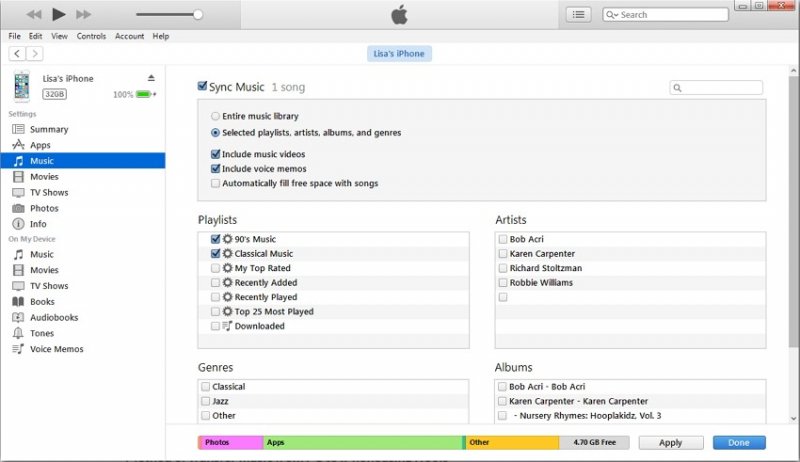
選択が完了したら、画面の右下隅にすぐに表示される「適用」ボタンを押すだけです。 このボタンを押すと、iTunesライブラリから選択したすべての曲が保存され、iPhoneに同期されます。
ご存じない場合は、ライブラリからiPhoneに曲を手動で選択して転送することもできます。 これを行うには、画面の左側にある[概要]タブに移動します。 これをクリックすると、より多くのオプションが表示されます。 「音楽とビデオを手動で管理する」オプションのチェックボックスを必ずオンにしてください。 次に、ライブラリからiPhoneデバイスに転送したい曲をドラッグアンドドロップして手動で実行する必要があります。
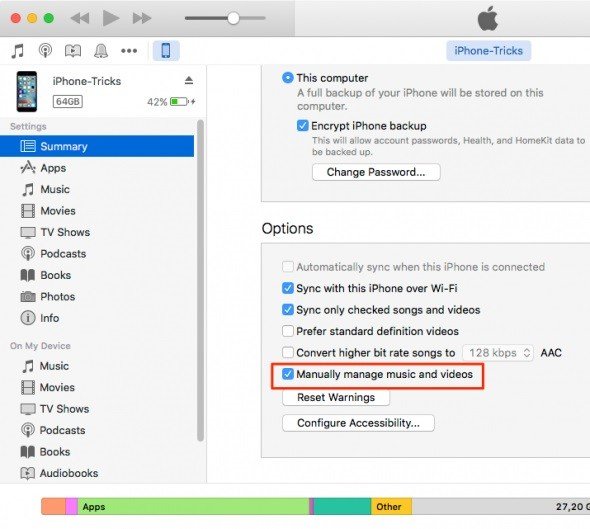
最後に、すべての手順を実行すると、iPhoneデバイスにダウンロードしたすべての曲をいつでもどこでも楽しむことができます。
曲を同期してiPhoneにダウンロードする方法を知ったら、次は別の方法に進みます。
dr.fone-転送(iOS)は、音楽や曲だけでなく、ファイル、連絡先、ビデオ、メッセージ、写真などをパーソナルコンピューターからiPhoneデバイスに転送できるアプリケーションです。 これは非常に簡単でユーザーフレンドリーなインターフェースを備えており、ナビゲートと制御を容易にします。 そして、これの良い点は、コンピュータにiTunesアプリケーションがない場合でも、これを代替として完全に利用できることです。 次の手順を完了する必要があります。
それでは、それぞれについて詳しく説明します。
dr.fone-Transfer(iOS)アプリケーションがデバイスにダウンロードおよびインストールされることを確認する必要があります。 これに加えて、曲を正常にダウンロードするには、iPhoneがコンピューターに正しく接続されていることを確認する必要があります。
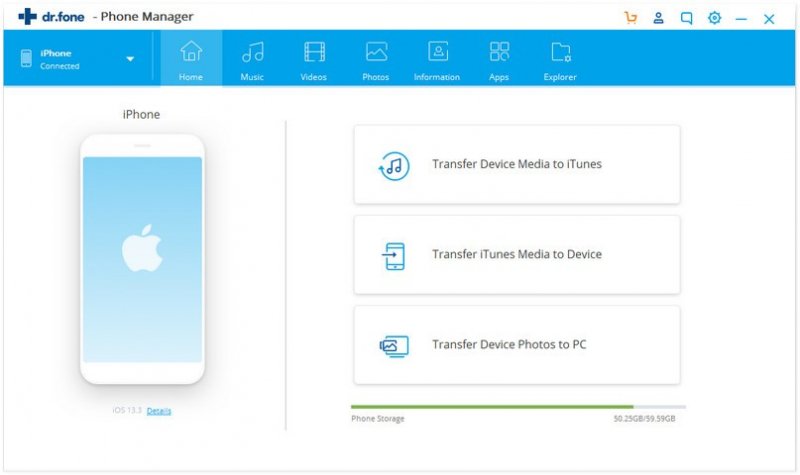
次に実行する必要があるのは、アプリケーションを開いて「Music」タブに移動することです。このタブは、インターフェースの左端の部分ですぐにわかります。 このタブをクリックして、デバイスに保存されているすべての曲を表示できることを確認してください。
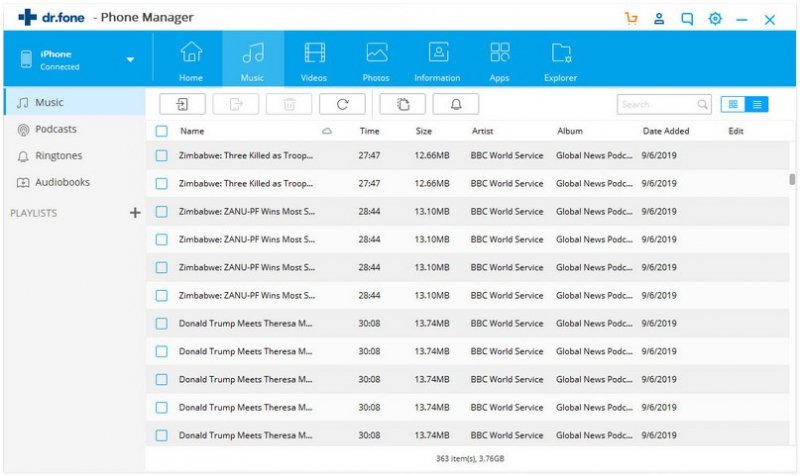
最初のXNUMXつのステップが完了したので、インポートプロセスを続行できます。 これを行うには、ツールバーの上部にある「インポート」アイコンをクリックします。 ファイルを追加するか、フォルダを追加するかを選択できます。 XNUMXつを選択すると、新しいポップアップウィンドウが表示され、iPhoneにロードする特定のフォルダーまたはファイルを選択する必要があります。
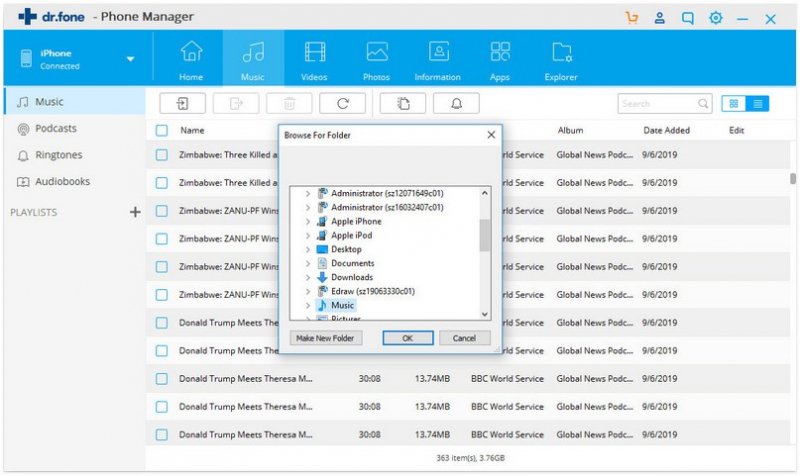
iPhoneデバイスに音楽をダウンロードする方法を説明する際に、いくつかの追加のヒントも伝えたいと思いました。 あなたが最も愛するアップルの音楽曲をあなたが望むフォーマットに変換してダウンロードできるようにするために利用できるヒント。 さて、あなたが見ているなら、次の部分はあなたにとって有益です。
アップルのミュージックソングをある形式から別の形式に変換できるWeb上の多くのソフトウェアアプリケーションがあります。 この部分では、 驚くべきプロのコンバーター DumpMedia Apple Music 変換 取り組みます。 このツールは、iPhoneに曲をダウンロードするためだけのものではありません。
これは、お気に入りのApple Musicの曲をサポートされている任意のフォーマットに変換でき、さらに DRMを削除する (デジタル著作権管理)あなたが最も愛する曲を他の人と共有できるようにするための保護。
これをどのように使用できるかを見てみましょう DumpMedia Apple Music Converterを使用すると、いつでもどこでもAppleMusicの曲を楽しむことができます。
ステップ1。 ダウンロードとインストール DumpMedia Apple MusicConverter。
ステップ2.結果の出力の設定を調整します。
ステップ3.変換ボタンをチェックしてプロセスを開始します。
これらの手順を詳しく見てみましょう。
もちろん、私たちはそれを確認する必要があります DumpMedia Apple Music Converterがダウンロードされ、パソコンにインストールされました。 インストールしたら、プログラムを開いて起動します。 プログラムが起動すると、iTunesもアクティブになります。 これについて心配する必要はなく、プロセスを続行するだけです。 持っている曲をコピーしたい場合は、「ライブラリ」メニューの「音楽」にチェックを入れてください。 完了すると、iTunesライブラリに保存されているすべての曲とプレイリストが表示されます。 ダウンロードして変換する曲を選択できるようにするには、それぞれの横にあるチェックボックスをオンにするか、検索バーを使用して、ダウンロードしたい特定の曲または特定の曲を簡単に見つけることができます。
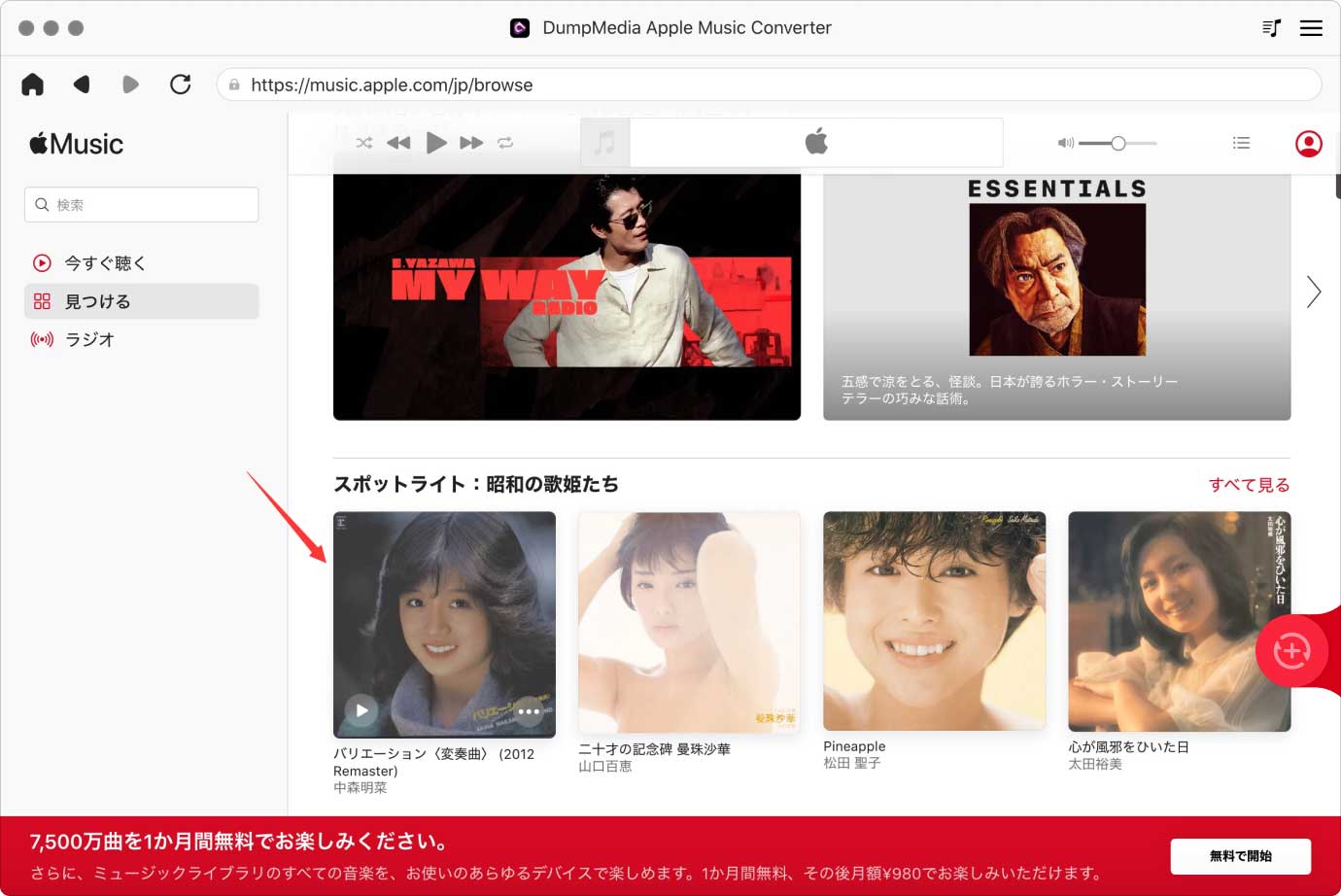
次のステップは、結果の出力の設定を調整することです。 リストされているフォーマットから任意のフォーマットを選択できます。 このアプリケーションは、MP3を含む多くのDRMフリー形式をサポートしています。 これは、AC3、M4A、M4R、AIFF、FLAC、AU、さらにはMKA形式のファイルもサポートします。 あなたが好むそれらのフォーマットのいずれかを選択することは行います。 このツールでは、ビットレートやサンプルレートなどの他のオプションを変更することもできます。 結果のファイルの名前を変更することもできます。 この手順では、ファイルが保存される出力パスまたはターゲットの場所も指定する必要があります。

パーソナライズまたはカスタマイズに必要なすべての調整が完了すると、最後のステップは変換プロセスになります。 画面の右下にある「変換」ボタンを押すだけです。

今、あなたはあなたが最終的にあなたのiPhoneに音楽をダウンロードするために選ぶことができるアイデアとオプションを学ぶようになりました。 まあ、誰もが音楽や曲が入っていないiPhoneは完全に退屈だということに同意するでしょう。 オプションの他に、Appleの音楽曲をいくつかの形式に変換できる素晴らしいソフトウェアアプリケーションについても学ぶ必要があります。 DumpMedia Apple Music 変換.
他に何を探しますか?
